Давайте сейчас зайдём и настроим BIOS ноутбука Acer Aspire E1-571G для загрузки с флешки или привода.
Так как на данном ноутбуке уже предустановлена операционная система Windows 8, биос ноутбука "UEFI".
В данном примере я буду настраивать биос на загрузку с привода, а для загрузки с флешки вам нужно выбрать "USB HDD".
И так, включаем ноутбук и не дожидаясь появления логотипа Acer и загрузки Windows 8, сразу нажимаем клавишу F2.
Если всё правильно сделали, то появляется вот такого вида изображение.
Здесь описаны характеристики ноутбука, но нас это не интересует.
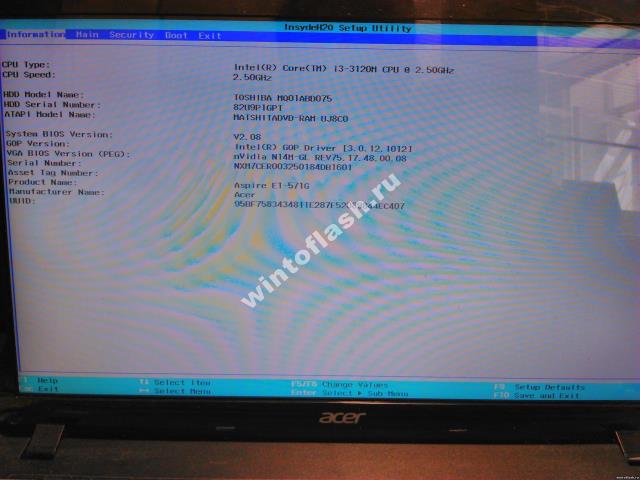
Дальше переходим в вкладку "BOOT".
Здесь мы переключим режим работы биоса.
В данном случаи переключаем "UEFI "на "Legacy BIOS".
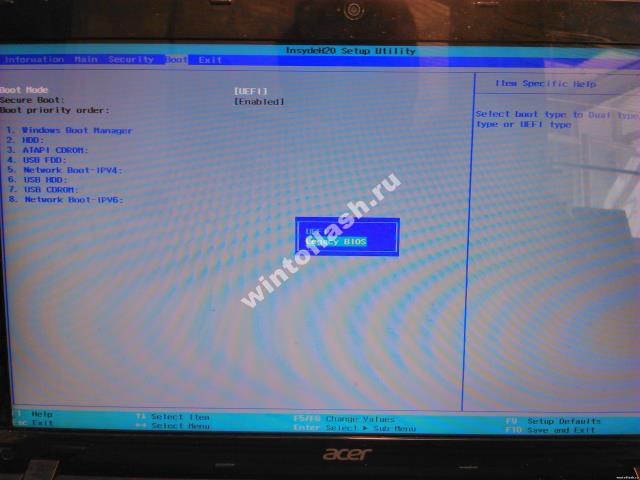
После того, как переключили потребуется перезагрузка ноутбука. Это нужно, что бы настройки вступили в силу.
Нажимаем "F10" и выбираем "Yes" и жмем "Enter".
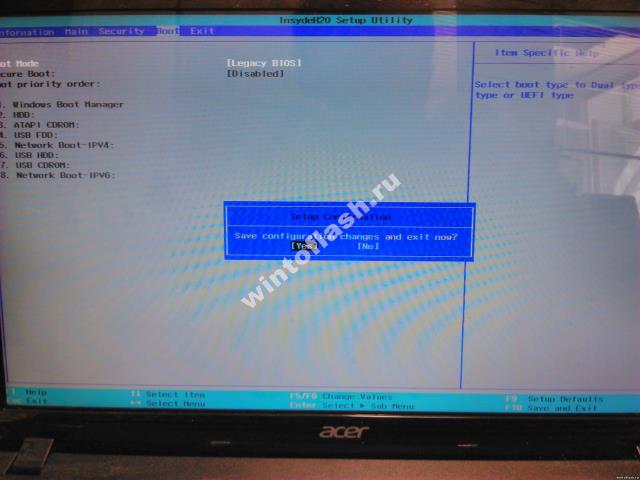
Опять так же заходим в BIOS и переходим в вкладку "BOOT".
Здесь мы уже видим все подключенные устройства,в том числе флешку.

Выбираем устройство с которого хотим загрузится и сохраняем настройки BIOS.
Нажимаем "F10" и выбираем "Yes" и жмем "Enter".
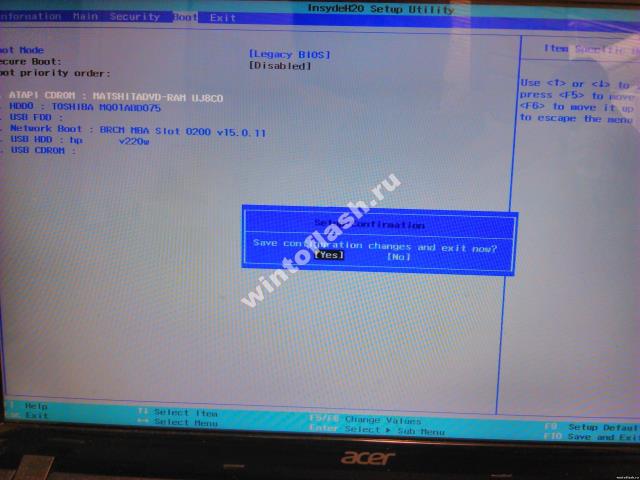
В данном примере я выставил загрузку на привод.
Вот такая простая настройка BIOS на ноутбуке Acer Aspire E1-571G для загрузки с флешки или привода.
P.S.: Пример показывал на стандартных (заводских) настройках. Возможно вам еще потребуется войти в кладку "Security" и там отключить защиту "Boot Device".
